A számítógépes program, a böngésző, a kiterjesztés IP-címének megváltoztatása
Minden az operációs rendszerekről - részletes útmutató az operációs rendszerek felhasználói számára
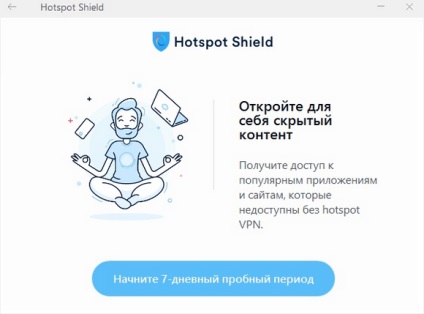
Az első letöltés próbaidőszakot biztosít egy hétig, amely után a program felkéri Önt, hogy fizesse meg a szolgáltatásokat további felhasználás céljából. Ennek ellenére biztosítja a program szabad működését, de a világ egyik pontjáról, nevezetesen az USA-ból való kilépéshez.
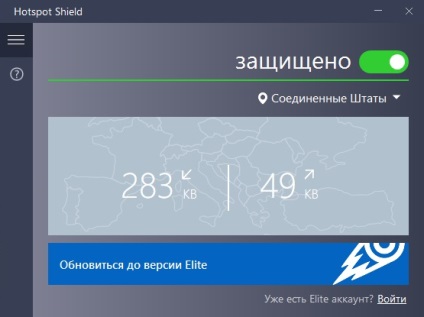
Sajnos az internetkapcsolat sebessége korlátozott lesz, de ez nem érinti a szörfözést. A Hotspot Shield előnyei a következők:
- érdekes design;
- egyszerű beállítás;
- magas funkcionalitás;
- kényelmes "be / ki" gomb a biztonságos csatlakoztatáshoz;
- a fizetett változat országainak hatalmas választéka.
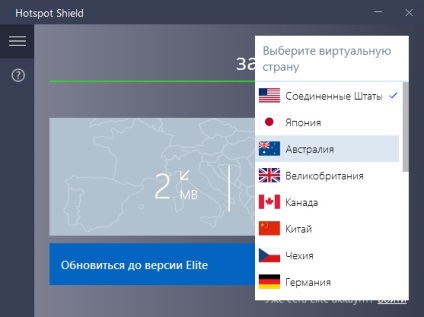
TOR böngésző
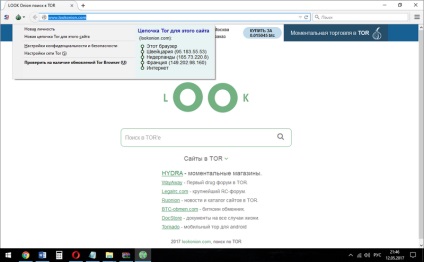
A működés alapelve ugyanazon VPN-n alapul. de javított formában, ha ezt mondhatom. Az alábbi képen látható az adatküldés lánca:
Az alábbi ábrán egyáltalán nincs meghatározva a helyszín. Az operációs rendszer Windows 7 alatt szerepel, a Firefox böngésző pedig régebbi verzió. Tény, hogy a Windows 10 és a böngésző TOR.
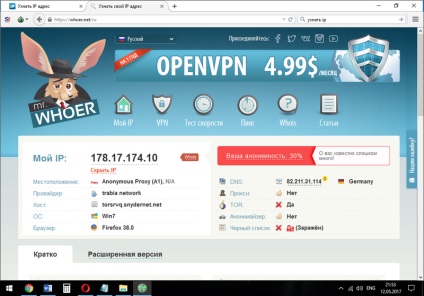
Egy másik erőforrás határozza meg a helyet, például az Egyesült Államokban. Bár a képernyőképek néhány másodperces különbséggel készülnek. Így a TOR segítségével nemcsak könnyedén megkeresheti a szükséges erőforrásokat, hanem egyszerre is teljesen névtelen lehet.
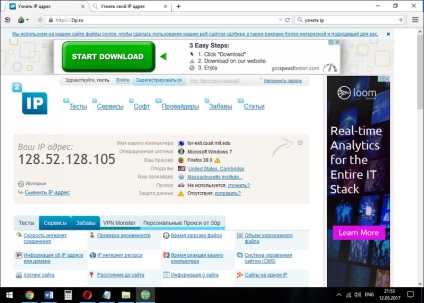
Böngésző Opera
- Töltse le a böngészőt a hivatalos webhelyről, és telepítse az eszközre.
- Indítsa el a böngészőt.
- A bal felső sarokban kattintson a Menü gombra.
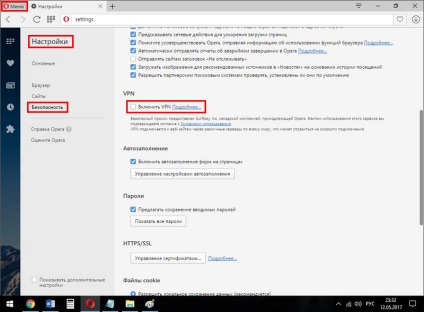
- Válassza ki a "Beállítások" részt, majd kattintson a gombra.
- Válassza ki a "Biztonság" pozíciót a bal oldalon, és kattintson a gombra.
- A megnyitott lapon keresse meg a "VPN engedélyezése" elemet, és jelölje be.
Ezután bezárhatja a beállításokat. A VPN ikon a böngésző sáv bal oldalán jelenik meg, és ha rákattintasz, megnyílik az anonimitási beállítások panelj, ahol van egy kényelmes bekapcsológomb és egy országgomb. A szolgáltatás teljesen ingyenes, és a rendelkezésre álló internetes sebesség csökkentése nélkül működik.
Böngészőbővítmények
Azok számára, akik nem használják vagy alapvetően nem akarják használni a fenti böngészőket, sok kiterjesztés van. Ezek közvetlenül az alkalmazás boltba kerülnek a böngészőbe.
Browsec VPN
Ez a bővítmény feltételesen ingyenes. A bővítményekről letöltött, ebben az esetben a Chrome-ot használják.
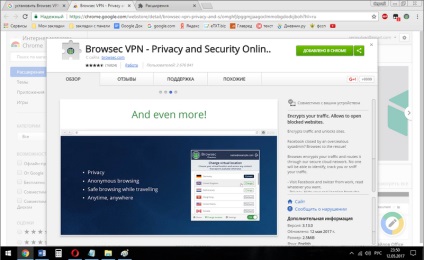
Az alábbi ábra azt mutatja, hogy a Browsec VPN már telepítve van. Az eljárás nem nehéz, csak kövesse a telepítő utasításait. Ezután a jobb felső sarokban megjelenik egy ikon, ha megnyomja a munkalapot a kiterjesztéssel.
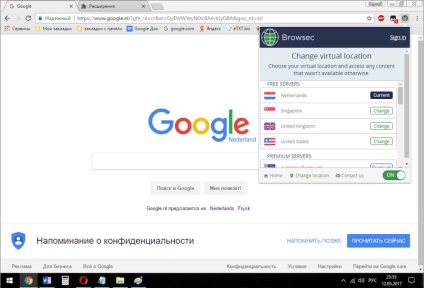
ZenMate VPN
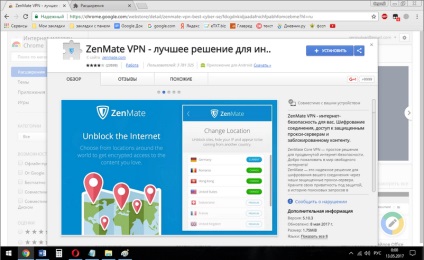
A szolgáltatás teljes regisztrálást igényel, tehát ha ZenMate-et szeretne használni. át kell menned.
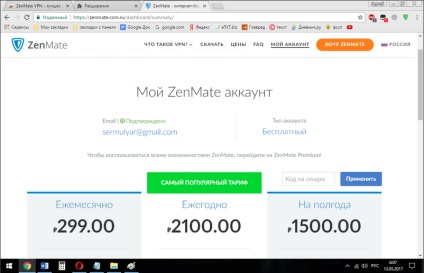
Az ingyenes szolgáltatás mód felkínálja a négy ország, valamint az előző hosszabbítást, de úgy néz ki, ZenMate szalonképes, a felület egyszerűbbé és élvezetesebbé és funkcionális szélesebb.